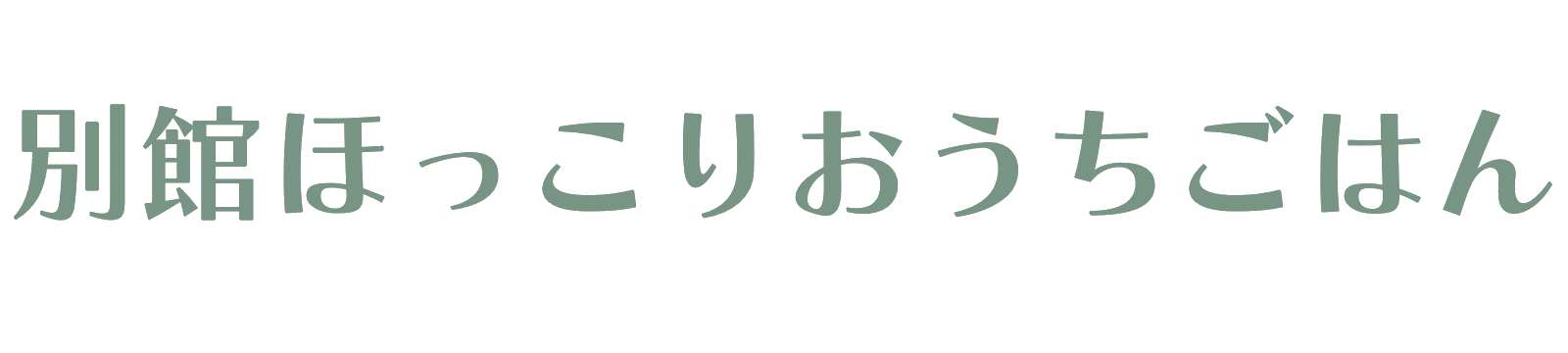書き出しができないYahoo!ブログやアメーバブログから他社ブログへのお引越し方法についてまとめます!

2019-08-12リライト
Yahoo!ブログがなくなりますね。
わたしの場合はYahoo!ブログアプリが2016年になくなった頃引っ越しを意識し2017年7月に引越し作業を行いました。
今回と同じ方法でAmebaブログや楽天、livedoor、ジュゲム、goo、ヤプログ、忍者ブログなどからも引越し可能です(2017年記事執筆現在)
Yahoo!ブログサービス終了
(2019.03.01追記)
Yahoo!ブログが2019年12月15日でサービス終了
公式サイトからの他社ブログへの移行ツールの提供が開始されています。
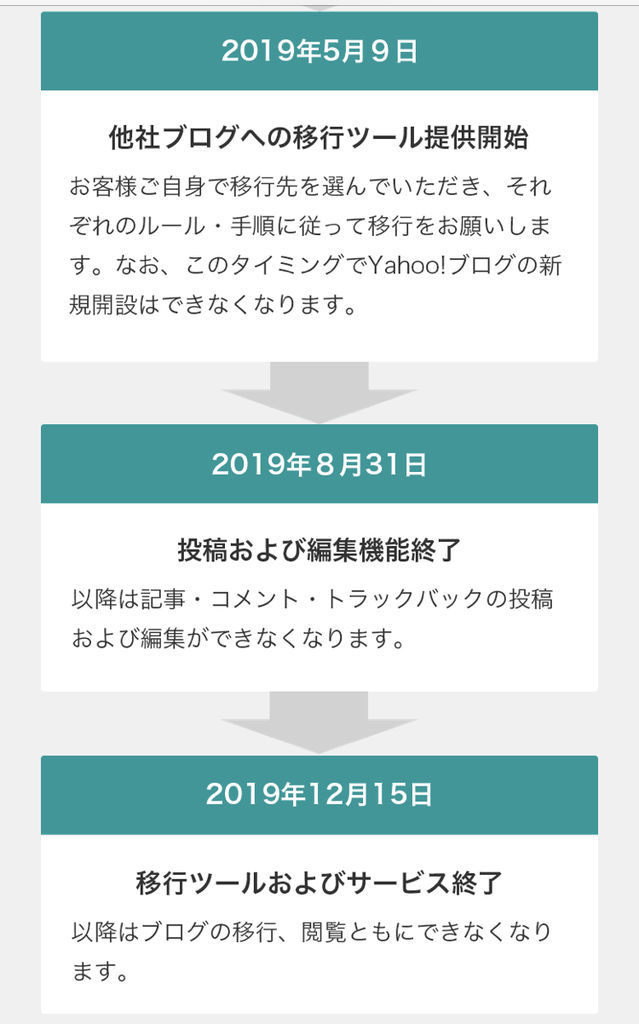
公式ツールでの移行はどうなの?
公式ツールを使うと放置で簡単に移行可能。
Ameba、livedoor、Seesaa、はてなへの移行ができます。
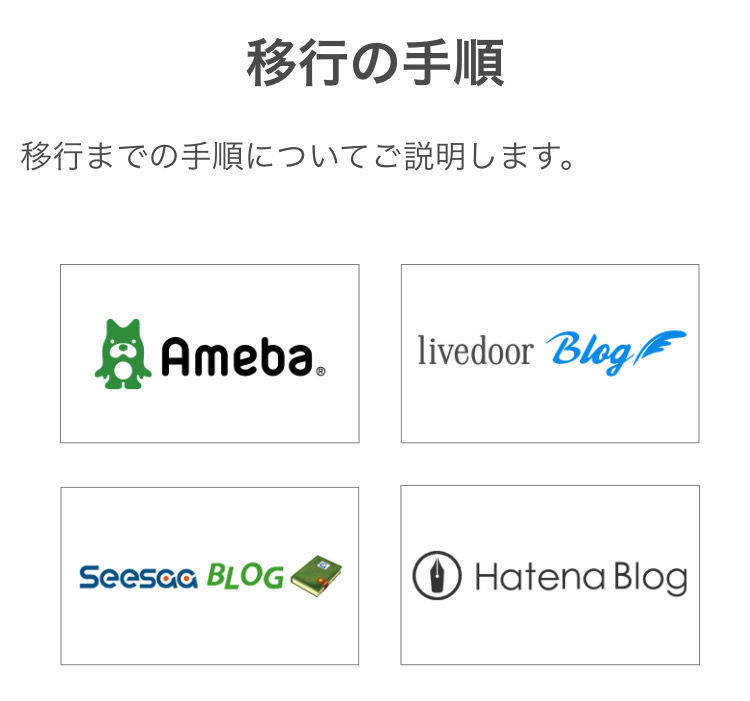
URLのリダイレクトはトップページになります。
そしてわたしの場合2000記事ほどありましたが公開のもの全部が引越しできたわけではありませんでした。
「移行完了」になっているのにyahoo!ブログのアドレスからリダイレクトされない記事も多数ありました。
(何故なんでしょうね)
公式ツールはあまり信用できないものなのかもしれませんね。。
このブログではfc2経由での引越し方法をご紹介します
fc2へのお引越し対応ブログ
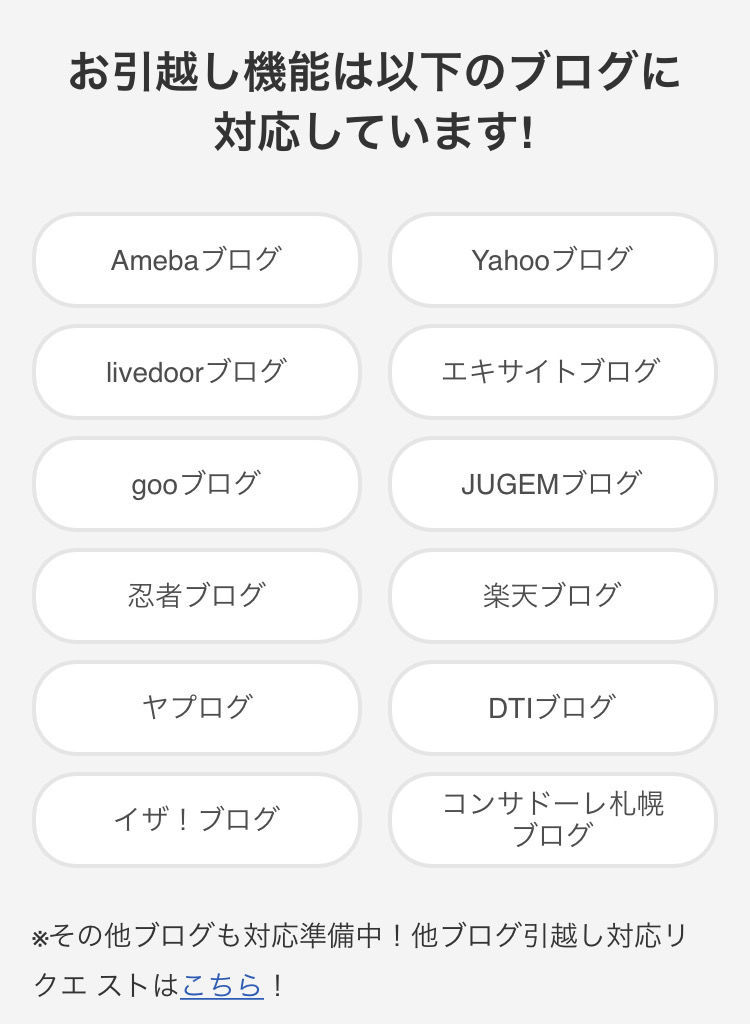
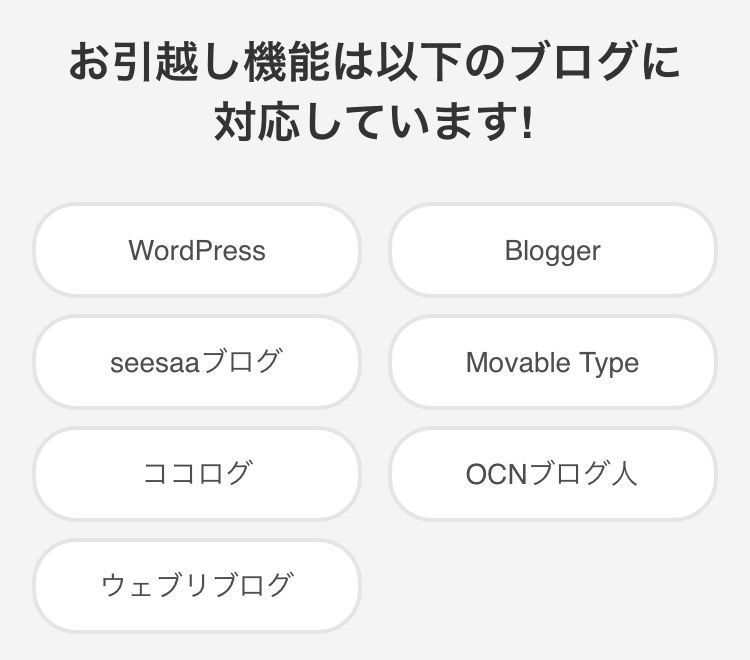
こんなにたくさんあるんです!
fc2経由でのお引越しはリダイレクトはされないので
1.今回の方法(fc2経由)でお引越し作業をする
2.内部リンク等でYahooブログも残したい場合は公式ツールも使って更にアメブロやlivedoor等に移動しておく
この2点を行うと良いのではと思います。
こちらもどうぞ!
レシピブログ登録ブログの場合のお引越し作業!
livedoorブログからのはてなブログお引越しについてはこちらをどうぞ
お引っ越し作業は意外と簡単
さてそんなお引っ越し作業、やる前の想像では
「かなり大変なものなのでは…」
と思ってました。
莫大な時間と労力を消費するのではなかろうか、と。
ですがやってみると意外と簡単(でもちょっと大変でしたが)
こんな事ならあと2年くらい早く引っ越ししてたら良かったと思いました。
(2年前のが記事数も1000近く少ないわけですし)

Yahooブログからの引越し手順
引っ越し作業の手順を自分の覚書の意味も含めて記します。
わたしはyahoo!ブログからはてなブログにお引っ越ししました
fc2からの引越し先について
livedoorブログ、はてなブログ、Ameba Ownd、fc2、Gooブログなど
インポートが可能なブログサービスへお引越し可能です。
fc2 ブログのアカウントを取ります
Yahooブログ(アメーバブログ)からのお引っ越しを決めたらまず一番始めにする事は
「どこのブログにしよう」かを考える事ではなく
「fc2 ブログさんのアカウントを取る事」です。
こちらから↓
右上の「ブログを始める」からアカウントをとります。
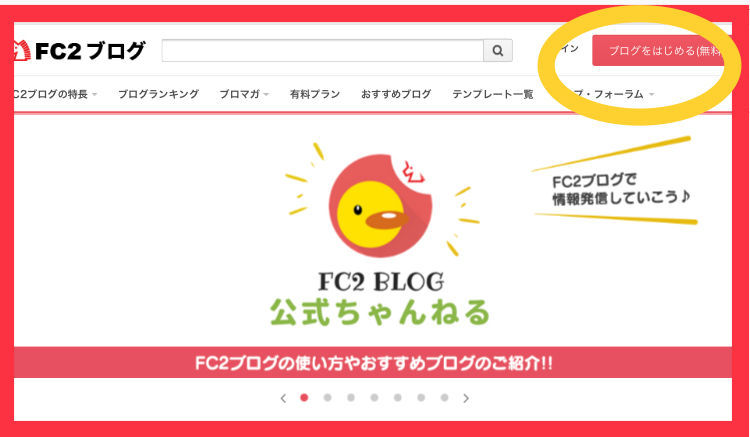
メールアドレスなどを入力し、規約を確認して「登録する」を押します。
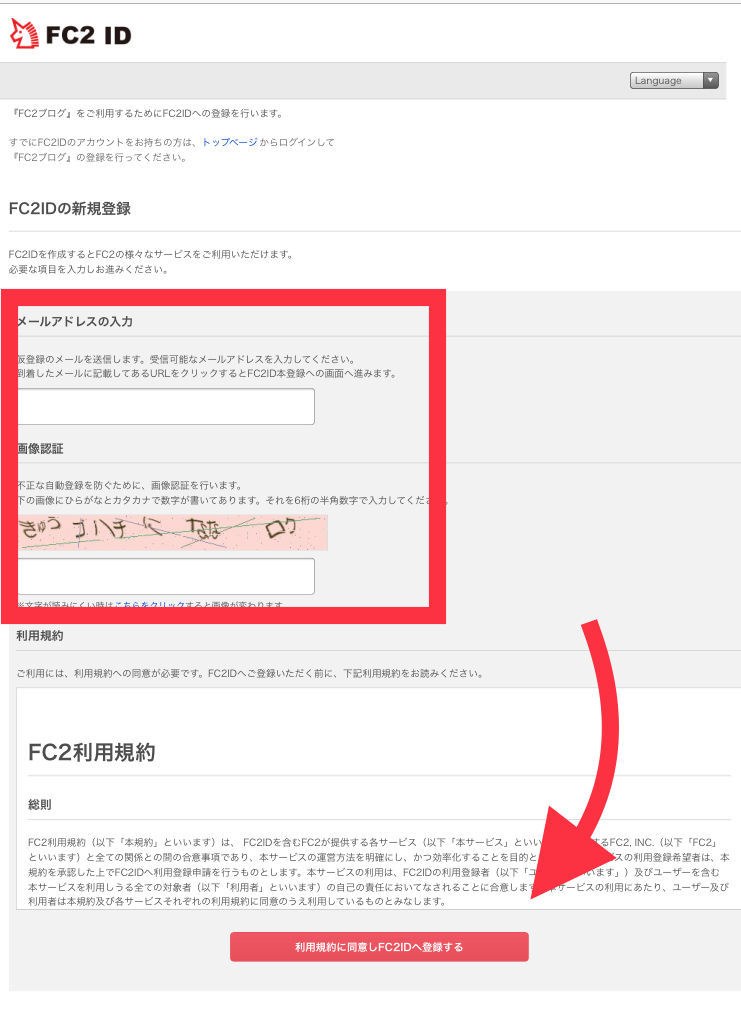
これでアカウント取得は完了!
fc2ブログはここが素晴らしい!
fc2 ブログさんの素晴らしいところは
Yahoo!ブログからでもお引っ越し作業を行ってくれるところ。
これ、めちゃくちゃ助かりました。
感謝してもしきれません。
fc2 ブログさんに無事移動できましたら
今度はfc2 ブログさんのエクスポート機能を使って記事を持ち出し
引っ越し先へ持っていくのです。
アカウント取得から出るまで1週間かかります
1点注意しておきたいのは、fc2 ブログさんのエクスポート機能はブログ開設1週間以内は使えないのです。
引越しの申し込み(インポート)はアカウント取得後すぐに可能ですが、そこから出る事(エクスポート)は1週間たたないとできません。
これ、きっかり1週間(7日)でした。
なので先ほどお伝えしたように、引越しを決意したらまずfc2ブログのアカウントを取っておきます。
「今日アカウントをとって→引っ越しして→すぐに移動」は難しいと
覚えておいてください。
引っ越しの申し込みをします
引越しの申し込みはfc2 ブログさんでアカウントをとったらすぐに可能。
fc2 ブログさんの「ブログお引っ越しツール」ページへ移動します。
↓
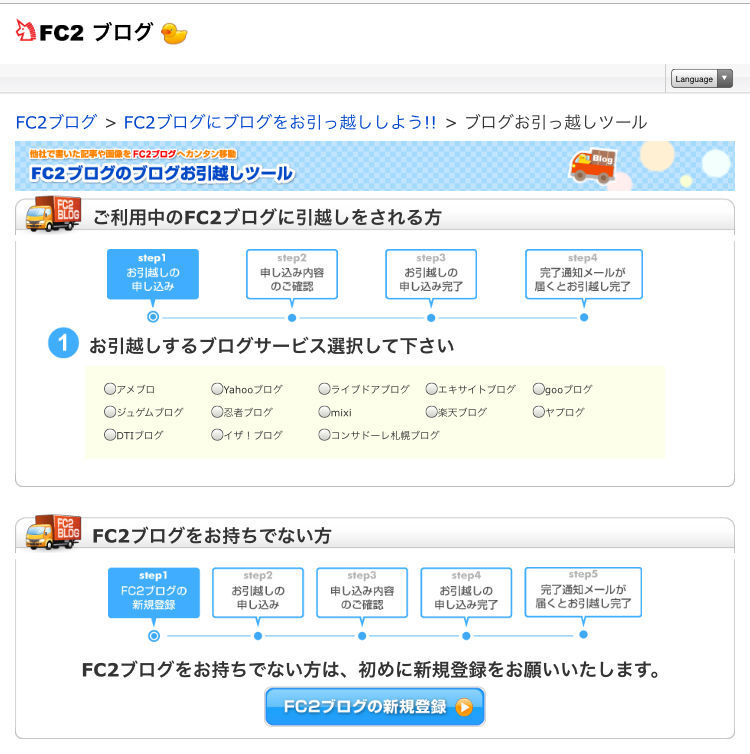
引越し可能なブログサービスは13種
fc2ブログへの引越し作業が可能なブログサービスは13種類あります。
Amebaブログ、Yahooブログ、livedoorブログ、エキサイトブログ
gooブログ、ジュゲムブログ、忍者ブログ、mixi、楽天ブログ
ヤプログ、DTIブログ、イザ!ブログ、コンサドーレ札幌ブログ
Yahooブログからの場合
1.「お引っ越しするブログサービス」のところはYahoo!ブログにチェックを入れます
*出てきた説明に従って自分のYahoo!ブログのレイアウトを「パターン1」に変更しておきます。
2.Yahoo!ブログを開設しているIDを入力します。
(Yahoo!IDではなくニックネームで開設している場合はニックネームを記入します)
3.引っ越し先のfc2 のIDとパスワードを入力し、「確認画面へ」を押します。
4.表示された番号をコピーし、自分のYahoo!ブログの「ブログ設定」→「ブログ紹介文」のところにペースト。(ゲストブック上の説明文のところです)
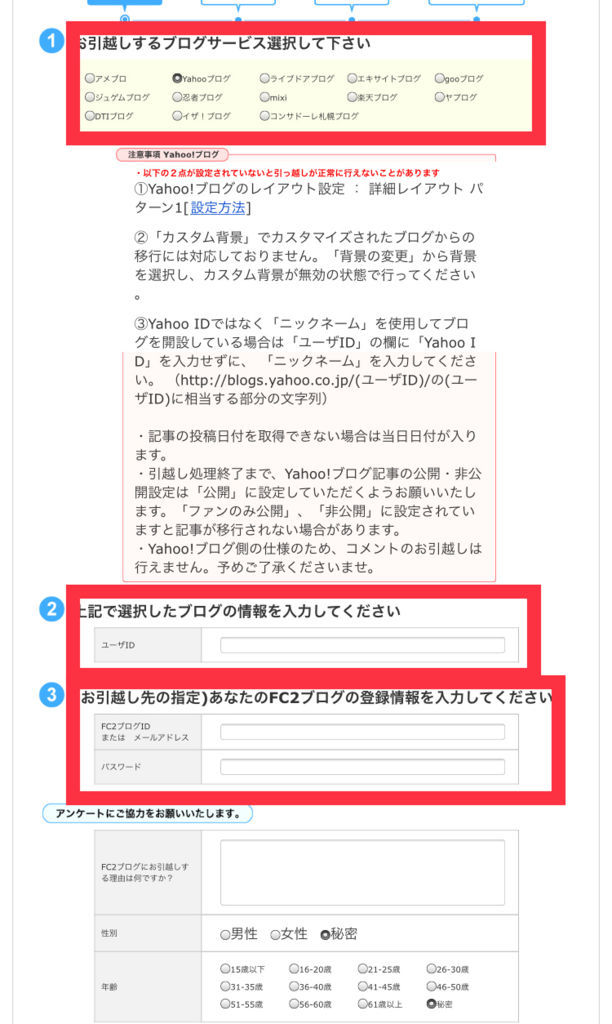
引越し完了メールを待ちます
申し込んだらあとは待つだけ!
fc2 さんからの「お引っ越し完了しました」のメールが届くのを待ちます。
*記事も画像もお引越しされます。
*お引っ越しを申し込んだ後はYahoo!ブログに新たに記事を投稿しないようにします。
*Yahoo!ブログ側の記事は公開のものとファンのみ公開のものが引っ越しされます。
非公開記事はお引っ越しできません。
*コメント、トラックバックは移せません。

引っ越し完了!
引越しにかかる日数は記事量によります。
わたしの場合(1800記事、写真17000枚)11時間後に完了メールが届きました。
もっと少ない記事数ならすぐにメールが届くようです。
1800記事が1日もかからず引越しできてしまうって凄いですよね!!
確認します
きちんと引っ越しできているか各記事を確認します。
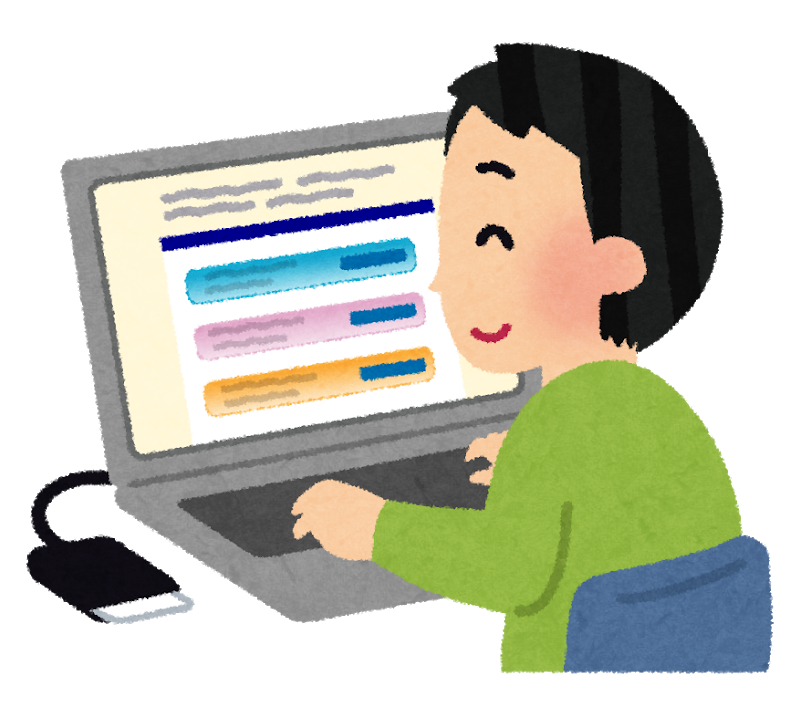
リンクも画像も全て綺麗に移動できていました。
投稿日も投稿した日になっています。
こんなに簡単でいいの?と嬉しくなるほど。
何もする事なく面倒な引っ越し作業が完了するのですからこれほど有難い事はないですね。
ここまでで「fc2ブログへの引越し」は完了しました!
fc2 ブログ記事のバックアップを取ります
ここからはfc2ブログから他社ブログへの移動作業になります。
ここで先ほどお話しした「アカウント取得から1週間待つ」が起こります。

ここからの作業はアカウント取得後1週間以上経ってないとできません。
わたしははてなブログへ移動したいわけですが、1週間待っている間に「こんなに簡単ならこの後はてなに移動しなくてもfc2ブログのままでいいのでは??」
と何度も思いました。
PCから記事をダウンロード
fc2 ブログトップページ右上の管理画面に行きます。
FC2ブログ | 無料で高機能なブログ。デザインは5500種類以上
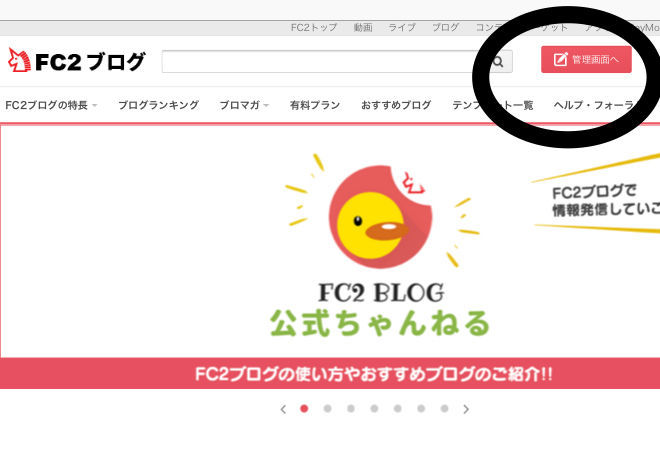
左側の「ツール」の中の「データバックアップ」へ移動。
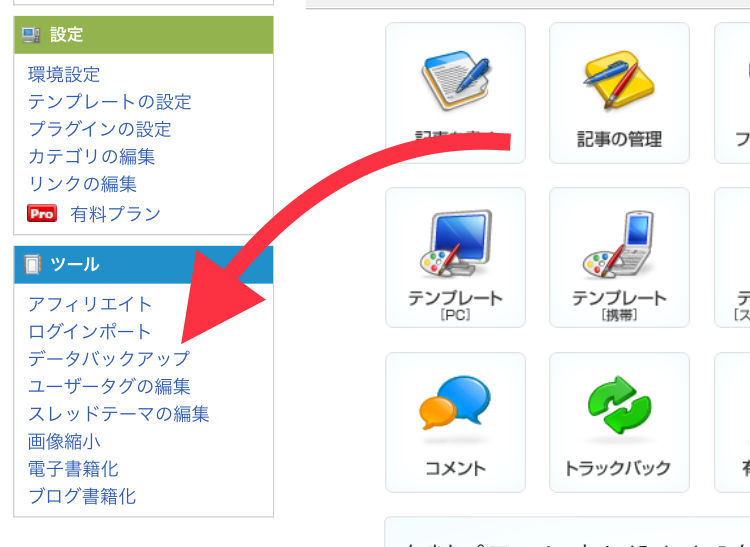
エクスポートします。
記事全部を一括にでもいいですし、年代別、月別でも可能です。
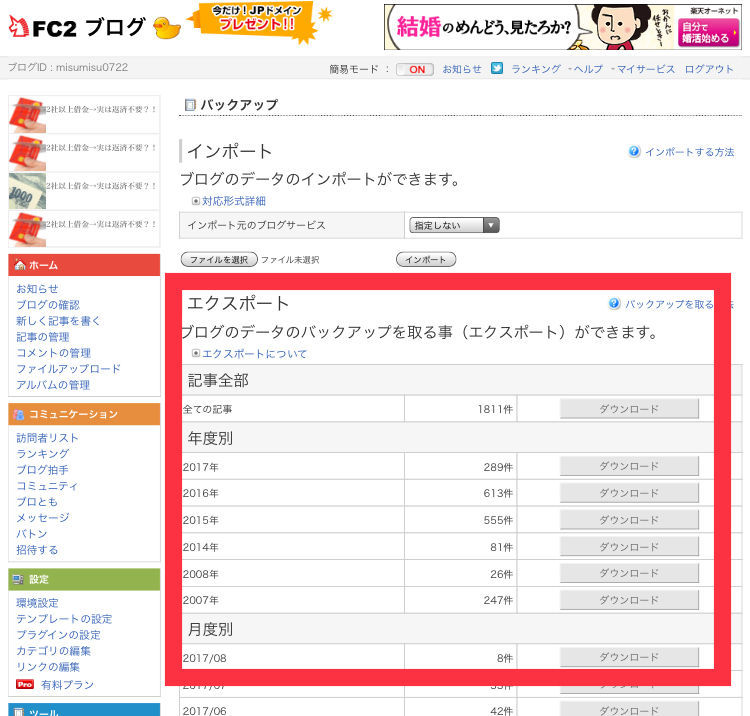
*スマホではできません(PCで行います)
*先ほども書きましたが「fc2 ブログ開設から1週間」はバックアップができません。
1週間待って行ってください。
*記事量が多い場合は一括ではなく分けた方が無難です。
(わたしは年代別にダウンロードしました)
はてなブログに記事を移します
ブログサービスによっては記事と画像と別々にダウンロードが必要なのですが
はてなブログの場合は一括に移動ができます。
(とはいえめちゃくちゃ時間かかります)
*調べてみた結果「はてなダイアリー」を経由してインポートする方法と
直接はてなブログにインポートする方法と2つありました。以前は画像をそのまま移動する事ができなかったのと、改行が行われなかったため
ダイアリーを経由する必要があったようです。現在(2017年)は改行もそのまま生かされますし画像も取り込む事ができるので
今回ははてなブログに直接移しました。
1.はてなブログのアカウントがない場合はまずアカウントを取ります。
「ブログ開設」のところから
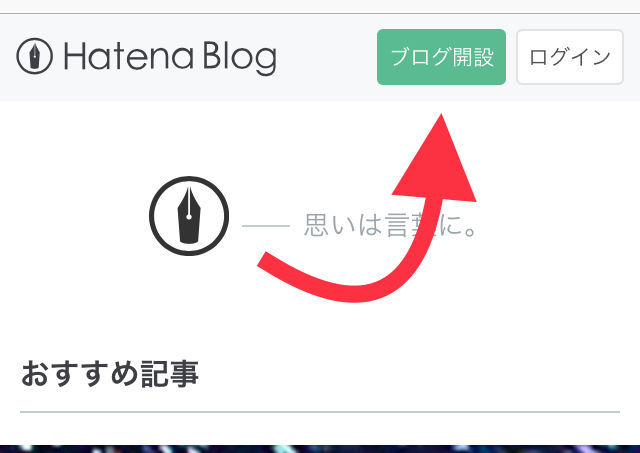
「はてなID登録」へ。
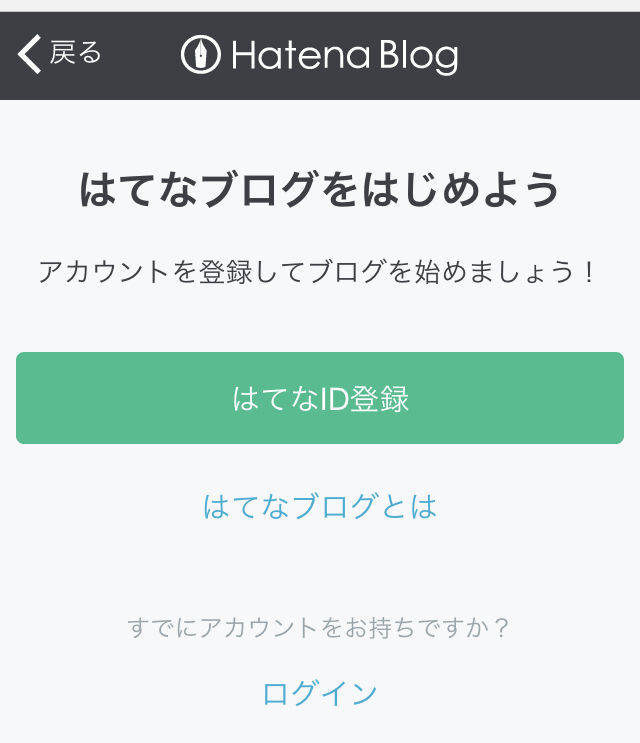
Googleアカウントでのログイン、もしくはID、パスワードを決めメールアドレスを入力してアカウントを取ります。
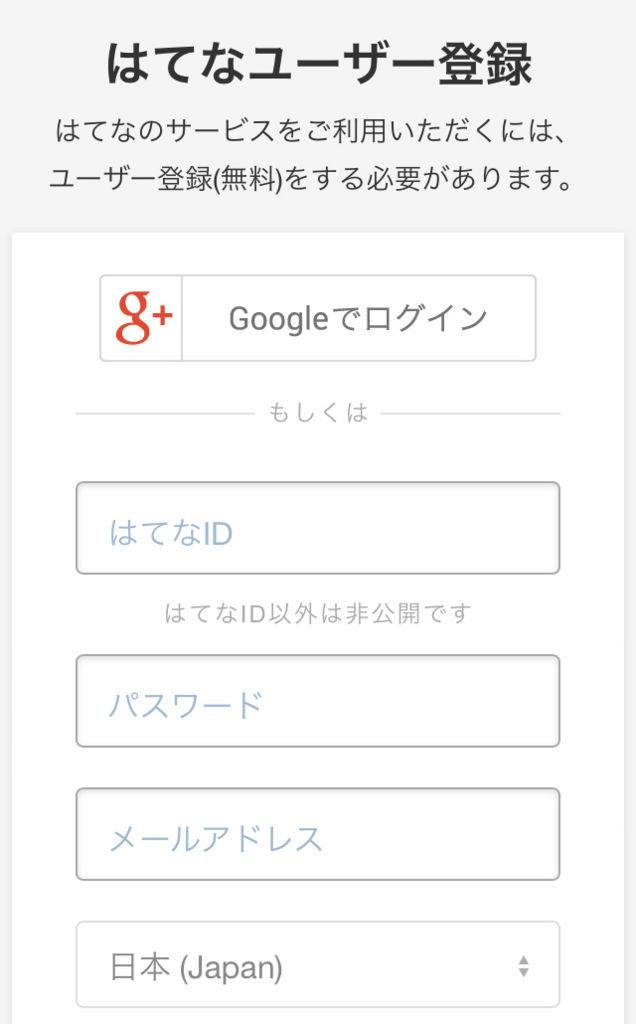
2.アカウントを取ったらはてなブログのダッシュボードを開きます。
トップページ右上の自分のアカウントのところから。
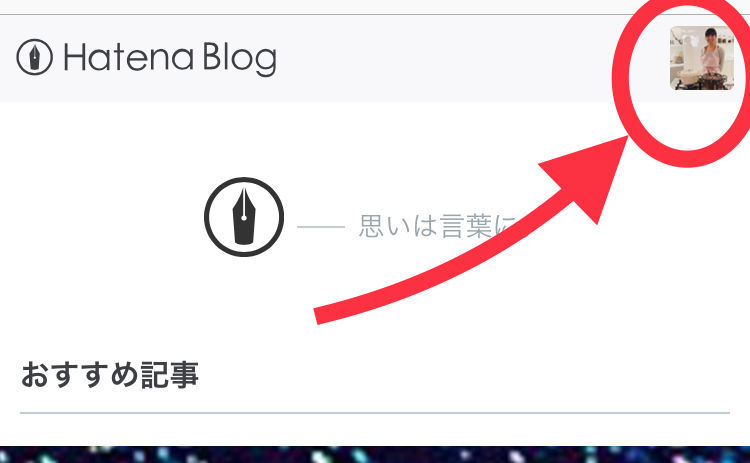
左側の「インポート」を選択します。
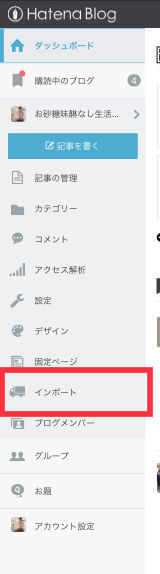
スマホ画面の場合は一番下の「PC版」をタップし、PC画面に切り替えてからインポートへ行きます。
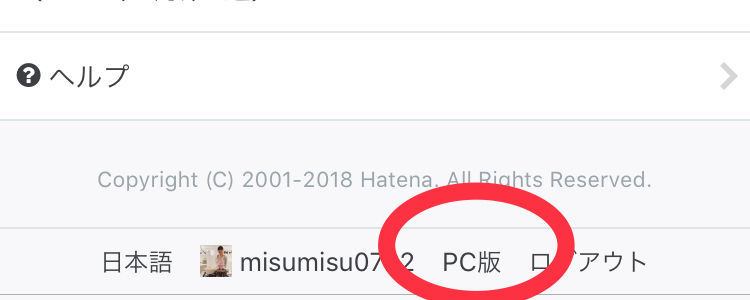
3.「ブログデータのアップロード」のところでアップロードするファイルを選択。
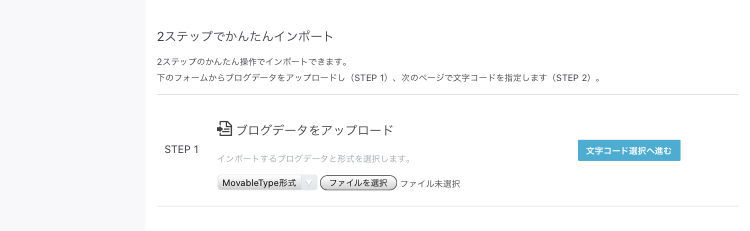
4.文字列が綺麗に表示されているものを選び、インポートします。
(記事のアップロードは5分10分ほどで終わりました)
続いて画像を取り込みます
インポート完了画面から続いて画像の取り込みを行います。
「画像データの移行」画面に画像が表示されておりますのでその横の「移行する」をクリック。
こういう↓各ブログサービス専用の顔文字も画像として移行されます。
ただでさえ画像の多いブログの場合、そこに顔文字まで入ると更に画像の数が増えてしまいます。
顔文字は初めからあまり使わないようにしておくのも一つの方法かと思います。
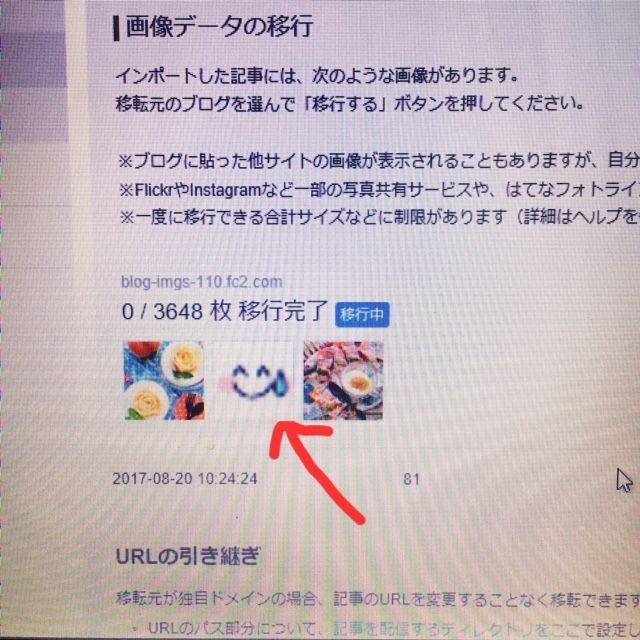
あとは画像が全て移されるのを待ちます。
*この画面は変わらないのでたまに画面を更新してあげると今どの辺りかわかります
*わたしの場合は1時間で800枚ほどでした。枚数が多いとかなり時間がかかります。
記事を確認します
きちんと移されてるかどうか確認してください。
画像まで全て確認したら元ブログや移動に使わせて頂いたfc2 ブログは非公開にするかブログを削除しておきます。
通常はこれで終わりなのですが、わたしの場合はタイトル文字だけタグが表示されてしまったのでこの後全記事修正しました↓
(これが大変でした…)
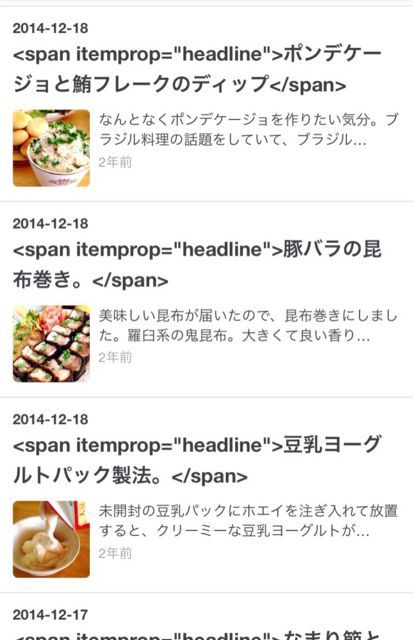
これでブログのお引っ越し作業は終わりです
・YahooブログやAmebaブログなどバックアップの取れないブログサービスはfc2ブログのお引越しサービスを使わせて頂きます
・fc2ブログのアカウントは早めに取得!(エクスポートできるようになるまで1週間かかります)
・引越し完了後はリンクや画像が正常に移動されているかきちんと確認
以上がブログお引越しのポイントになります。
なんだか難しそう?と思っていたお引っ越しでしたが、やってみると意外と簡単。
また次お引っ越ししたいなと思えてくるから不思議です。
(でも手入力での全記事の修正はかなりしんどかったです)
livedoorブログからはてなブログへのお引越しについてはこちら↓
レシピブログ登録ブログのお引越し作業についてはこちら↓